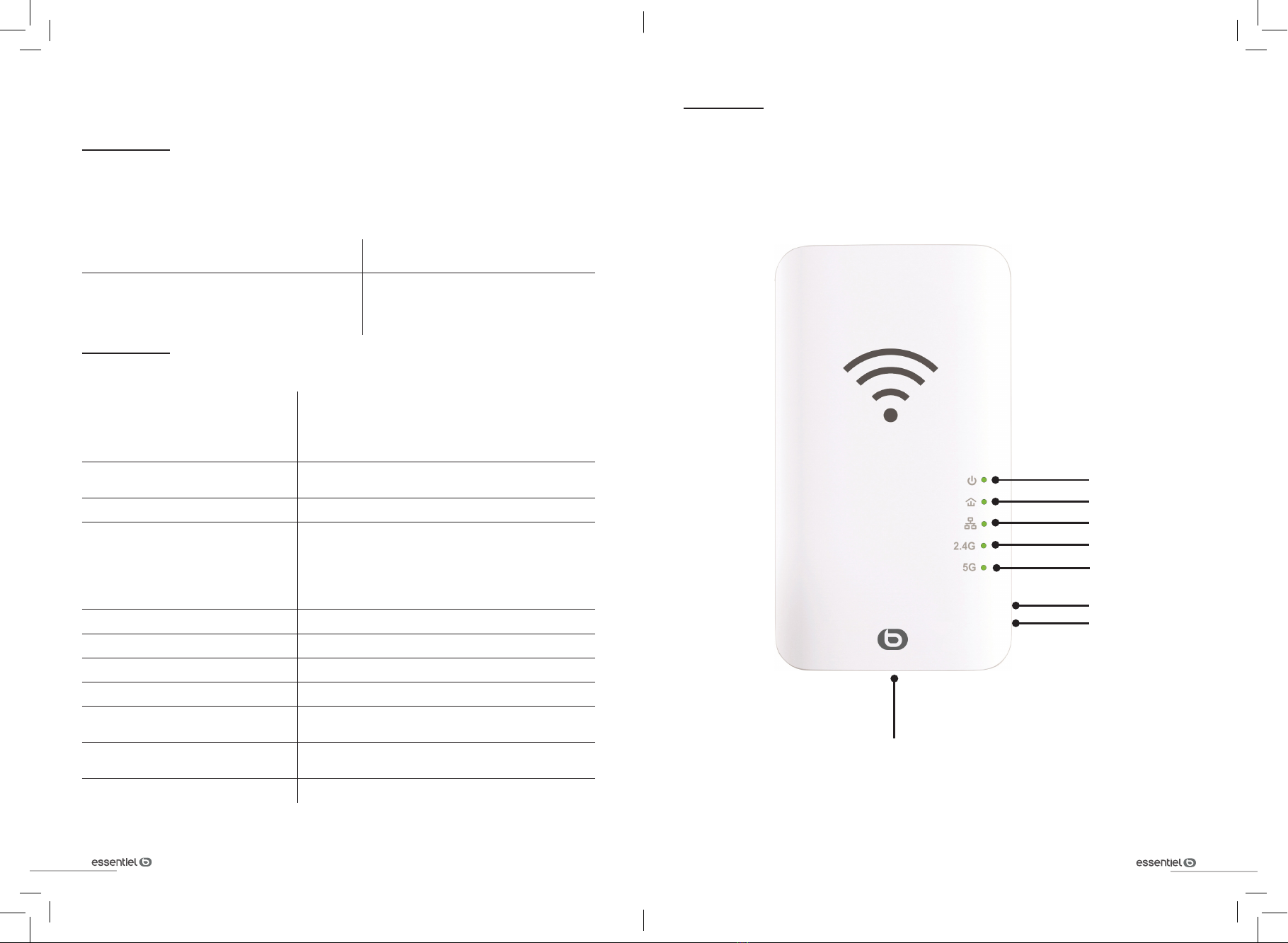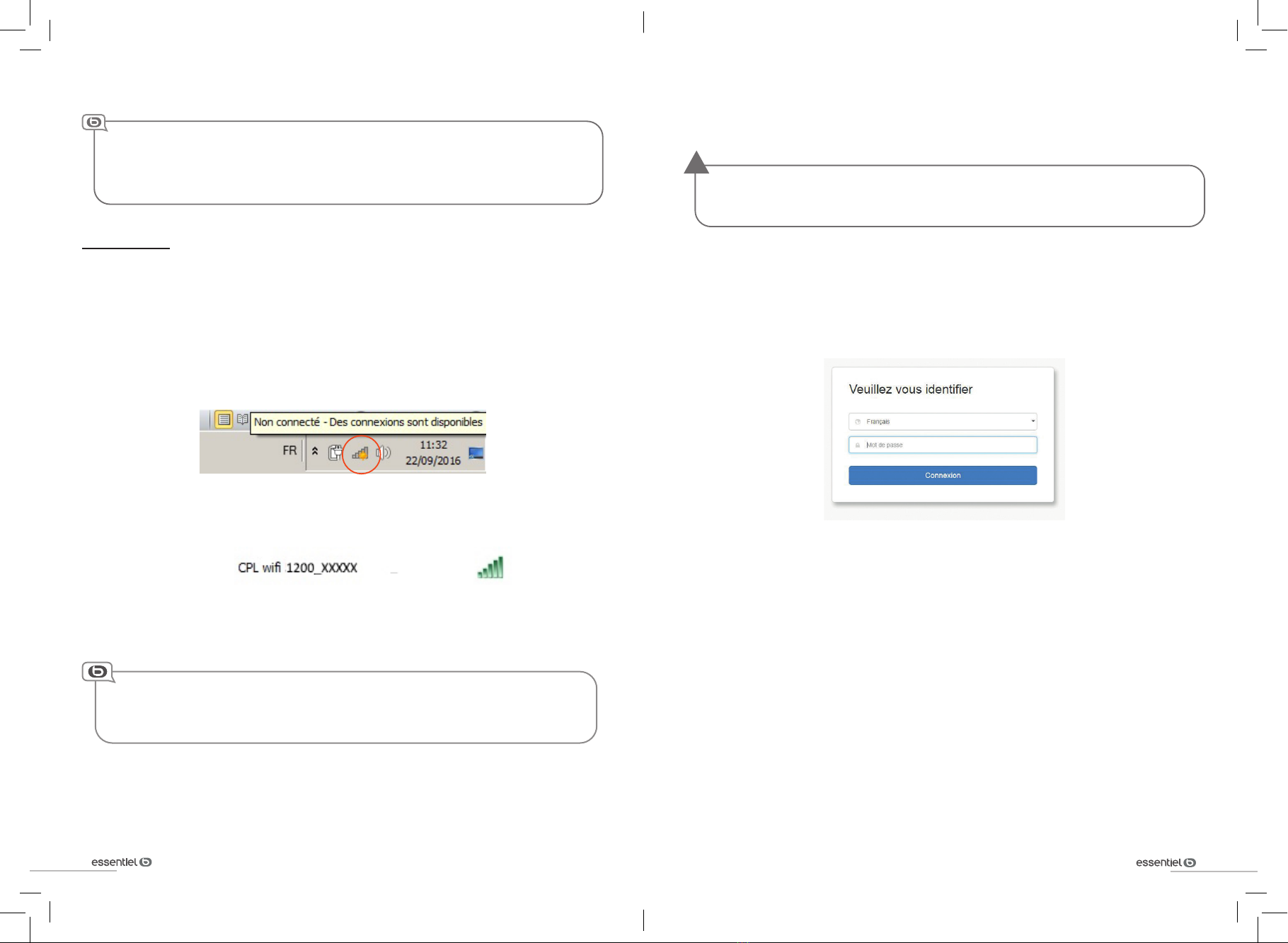45
• Débranchez les prises CPL WI-FI avant tout nettoyage.
• Nettoyez-les uniquement à l’aide d’un chiffon doux et sec et évitez l’usage d’aérosols.
• Utilisez ces prises uniquement dans des climats modérés. Évitez les climats tropicaux et
particulièrement humides.
• Lorsque vous installez et utilisez l’équipement, laissez une distance minimum de 20 cm entre l’élément
rayonnant et vous.
Fréquences radio-électriques
• Le CPL Wi-Fi génère, utilise et peut émettre de l’énergie de fréquence radio. S’il n’est pas installé
et utilisé conformément aux instructions du fabricant, il risque de provoquer des interférences qui
affecteront la réception radiophonique et télévisuelle. Il n’y a toutefois aucune garantie qu’il ne se
produira pas d’interférences dans une installation particulière.
• Le CPL Wi-Fi est conçu avec le plus grand soin pour la sécurité des personnes qui l’installent et qui
l’utilisent. Cependant, il faut porter une attention particulière aux risques de choc électrique et d’électricité
statique lors de l’utilisation d’équipements électriques. Tous les conseils du constructeur de ce produit
doivent donc être respectés à tout moment pour garantir une utilisation sûre de l’équipement.
• Votre CPL Wi-Fi transmet et reçoit des fréquences radioélectriques autour de 2,4 Ghz. Dans les
environnements où il est considéré que le risque d’interférence avec d’autres dispositifs ou services,
comme dans les aéroports, les hôpitaux et les atmosphères chargées d’oxygène et de gaz inammables,
est nuisible ou perçu comme nuisible, l’utilisation d’un dispositif sans l peut être restreinte ou interdite.
Demandez l’autorisation avant d’utiliser ou d’allumer le dispositif sans l.
• Si vous possédez un stimulateur cardiaque ou autre prothèse, demandez conseil à votre médecin.
Recommandations d'installation
Les prises CPL WI-FI envoient et reçoivent des données via le réseau électrique de votre maison. Les
prises peuvent être affectées par les bruits électriques ou la longueur de câblage de votre habitation.
BRANCHEMENT A UNE PRISE DE COURANT
Évitez de brancher les prises CPL WI-FI à un onduleur. Pour que les performances restent optimales,
nous vous recommandons de brancher les prises CPL WI-FI directement à une prise secteur. Évitez
également de brancher des appareils à haute consommation au même bloc de prises secteur. Nous
vous conseillons de brancher ces appareils sur une rallonge pour éviter toute interférence :
• Éloignez, à l’aide d’une rallonge électrique, les chargeurs et adaptateurs secteur des
prises CPL WI-FI.
• Évitez de brancher les prises CPL WI-FI sur une rallonge électrique. Évitez de
brancher d’autres adaptateurs secteur et chargeurs sur le même bloc de prises
secteur que la prise CPL WI-FI.
• Évitez de connecter les prises CPL WI-FI sur une rallonge électrique avec d’autres
adaptateurs secteur et chargeurs.
BRANCHEMENT VIA UNE MULTIPRISE
Si vous devez brancher les adaptateurs secteur sur une multiprise, suivez les recommandations
suivantes :
• Assurez-vous que la multiprise ne soit pas ltrée ou qu’il ne s’agit pas d’un parasurtenseur. Ceci
pourrait altérer les données envoyées et reçues sur le réseau électrique. Le débit et la distance
pourraient être dégradés.
• Utilisez une multiprise dont le câble sera le plus court possible.
• Branchez les prises CPL WI-FI directement sur la prise murale, puis branchez la prise multiple dans la
prise intégrée des prises CPL WI-FI, comme indiqué sur le schéma ci-dessus.
• Ne branchez pas les prises sur une multiprise elle-même connectée à une autre multiprise.
INTERFÉRENCES ÉLECTRIQUES
Certains appareils électriques émettent du bruit électrique. Si ce bruit se propage au réseau électrique
de votre habitation, cela peut nuire à la performance, la vitesse et la abilité de vos prises. Pour obtenir
des performances optimales, nous vous recommandons de connecter ces appareils à une multiprise
non ltrée.
Les appareils suivants sont susceptibles de produire des interférences : chargeurs de batterie (y compris
les chargeurs pour téléphone portable), sèche-cheveux, perceuses, aspirateurs, lampes halogènes,
ampoules ou lampes sensitives.
RÉSEAUX ÉLECTRIQUES
Les prises CPL WI-FI envoient et reçoivent des informations via le réseau électrique de votre habitation.
Si deux prises CPL WI-FI sont branchées sur des prises murales éloignées l’une de l’autre par un long
câblage électrique, il se peut que les prises ne communiquent pas de manière optimale entre elles.
INSTALLATION EN ENTREPRISE
Nous NE RECOMMANDONS PAS l’installation de prises CPL WI-FI en usage professionnel en raison de
certains aléas qui dégradent ou gênent la communication. L’utilisation des prises CPL WI-FI en usage
professionnel dans des bureaux ou usines ne peut être garantie.
Cet appareil doit être utilisé uniquement en intérieur sur les fréquences 5150 à 5250 MHz dans les États membres
suivants: AT, BE, BG, CZ, DK, EE, FR, DE, IE, IT, EL, ES, CY, LV, LT, LU, HU, MT, NL, PL, PT, RO, SI, SK, FI, SE, UK, HR